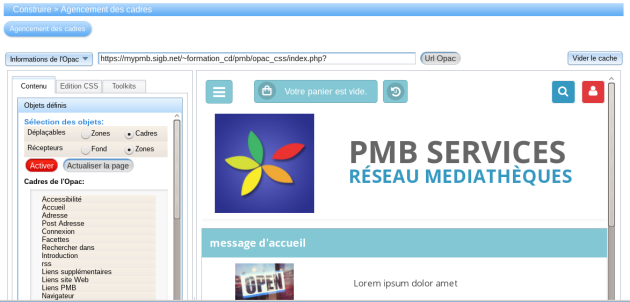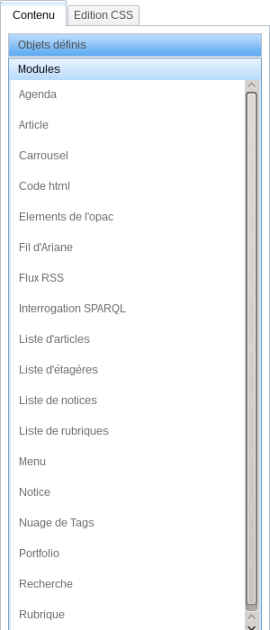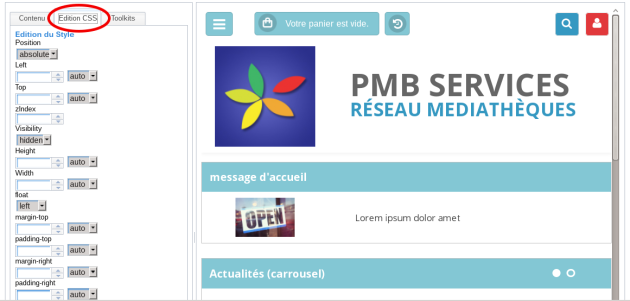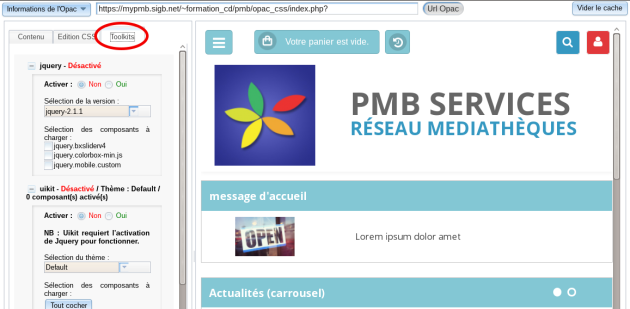La construction du portail
Organisation du menu Construire⚓
Les zones de travail⚓
Truc & astuce
Cet écran contient beaucoup d'informations. Pour des conditions de travail les plus optimales, privilégiez un écran pourvu d'une grande résolution.
Bouton Informations de l'OPAC⚓
Truc & astuce
Le champ URL Opac permet de naviguer directement dans le portail, en renseignant l'URL souhaitée dans le champ et en cliquant sur le bouton URL Opac.
Truc & astuce
Le bouton Vider le cache permet de vider le cache de la partie construire sans avoir à attendre pour visualiser ses changements.
La zone de gauche⚓
Onglet Contenu - Volet Objets définis⚓
Ce volet contient (de haut en bas) :
un sélecteur d'objets déplaçables (zones ou cadres) dans des récepteurs (fond ou zones),
l'ensemble des cadres de l'OPAC,
les cadres du portail présents dans la page affichée dans la zone de visualisation,
les cadres du portail créés mais non présents dans la page affichée,
les cadres non-utilisés sur la page affichée,
les zones qui constituent la structure des pages du portail.
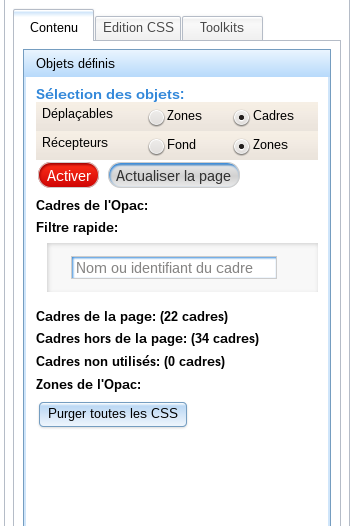
Truc & astuce
Le champ Filtre rapide permet de faire une recherche sur l'ensemble des cadres créés pour le portail.
Truc & astuce
Le bouton Purger toutes les CSS réinitialise les changements faits dans l’onglet Edition CSS (voir plus bas).
Onglet Contenu - Volet Modules⚓
Onglet Contenu - Volet Pages⚓
Ce volet permet d'accéder aux pages dynamiques de votre portail.
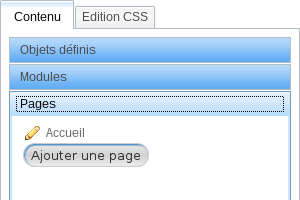
Onglet Contenu - Volet Liste des Versions⚓
Ce volet permet d'accéder à un système de versioning.
À chaque enregistrement, PMB garde cette version horodatée. Vous pouvez ainsi revenir à une version antérieure de votre positionnement.
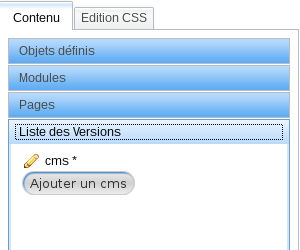
Onglet Edition CSS⚓
PMB vous propose de travailler le positionnement de vos cadres et zones en utilisant un éditeur de CSS en ligne.
Pour en savoir plus sur le CSS, vous pouvez consulter le site en anglais www.w3schools.com [dernière consultation : juillet 2014].
Truc & astuce
Bien qu'il soit possible de modifier le placement de vos objets en utilisant l'onglet Edition CSS, préférez écrire vos propriétés CSS dans la feuille de style de votre portail.
Onglet Toolkits⚓
Attention
L'onglet Toolkits n'est accessible qu'après activation du paramètre éponyme. Pour en savoir plus, consulter Activer et configurer le Portail dans PMB
La zone de droite⚓
Cette zone contient une visualisation de votre portail. Elle vous permet de déplacer vos cadres ou de naviguer dans vos pages.